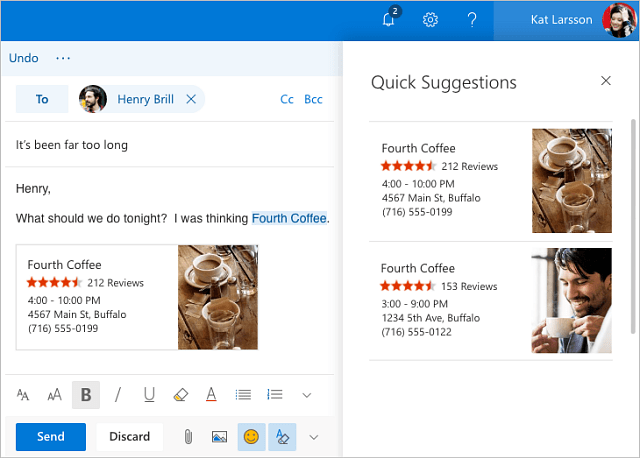Naposledy aktualizované dňa

Svoje texty si môžete uložiť natrvalo, no niekedy si ich možno budete musieť vytlačiť. Tu je postup, ako vytlačiť textové správy v systéme Android.
Niekedy možno budete musieť vytlačiť svoje textové správy. Samozrejme, môžete si ich uložiť do telefónu alebo zálohovať na Disk Google. Môže však nastať čas, keď budete potrebovať tlačenú kópiu.
Vytlačenú kópiu textových správ môžete potrebovať napríklad z právnych alebo zdravotných dôvodov. Či už máte bezdrôtovú tlačiareň, ktorá sa pripája k vašej sieti Wi-Fi, alebo staršiu tlačiareň pripojenú káblom, môžete tlačiť texty.
Text nemôžete tlačiť priamo z aplikácie Správy, ale pomocou tohto užitočného riešenia sa naučíte, ako tlačiť textové správy v systéme Android.
Tlač textových správ v systéme Android
Poznámka: Každá verzia Androidu vyzerá a funguje inak. Kroky zobrazujeme na telefóne OnePlus so systémom Android 11. Takže majte na pamäti, že kroky sa budú líšiť, ale myšlienka je rovnaká.
Ak chcete tlačiť texty v systéme Android, postupujte podľa nasledujúcich krokov:
- Otvor tvoj Aplikácia Správy a urobte snímku obrazovky textovej správy, ktorú potrebujete.
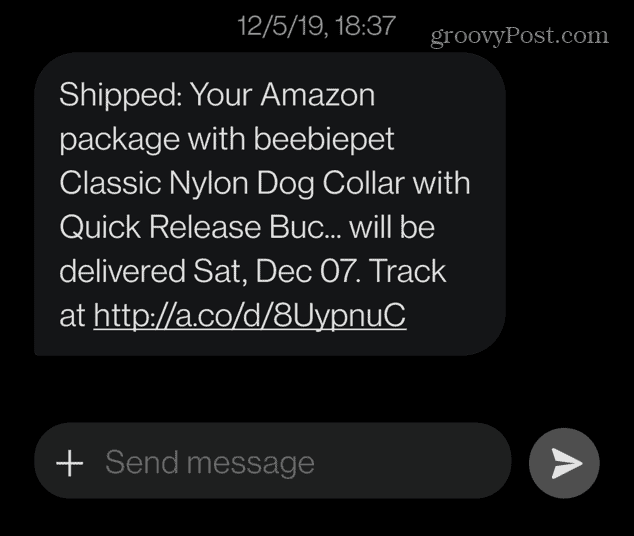
- Otvor Galéria, nájdite snímku obrazovky, ktorú ste urobili (ak je to potrebné, pridajte anotáciu) a klepnite na tlačidlo Zdieľať.
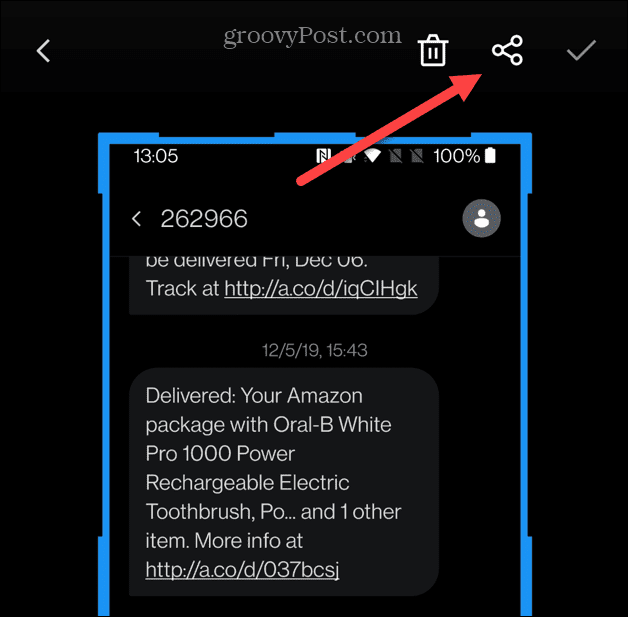
- Keď Zdieľať obrazovku otvorí, klepnite na Ikona tlače.
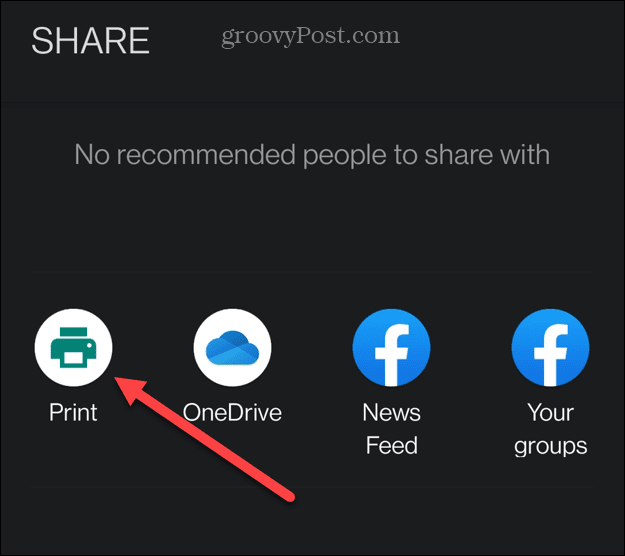
- Klepnite na rozbaľovaciu ponuku a vyberte svoju tlačiareň. Ak ste to ešte nenastavili, klepnite na Všetky tlačiarne a pokračujte podľa nasledujúcich krokov.
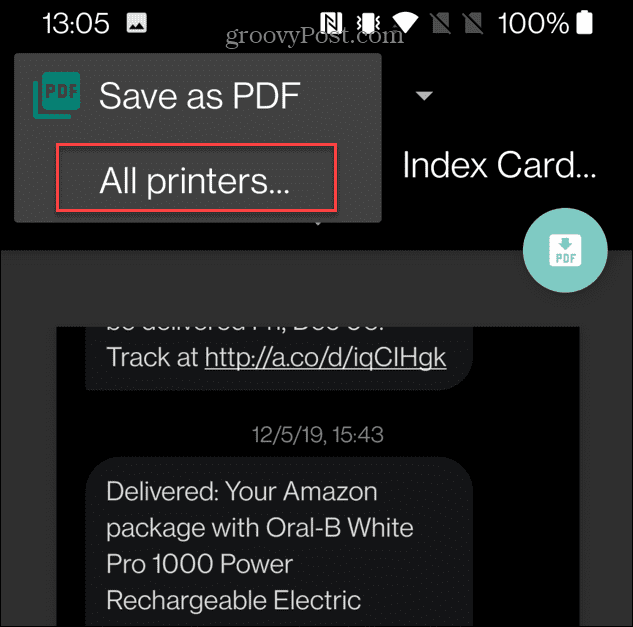
- Android začne hľadať dostupnú tlačiareň. Ak tlačiareň nenájde, budete si musieť stiahnuť aplikáciu pre Android pre svoju značku tlačiarne – klepnite na Pridať tlačiareň.
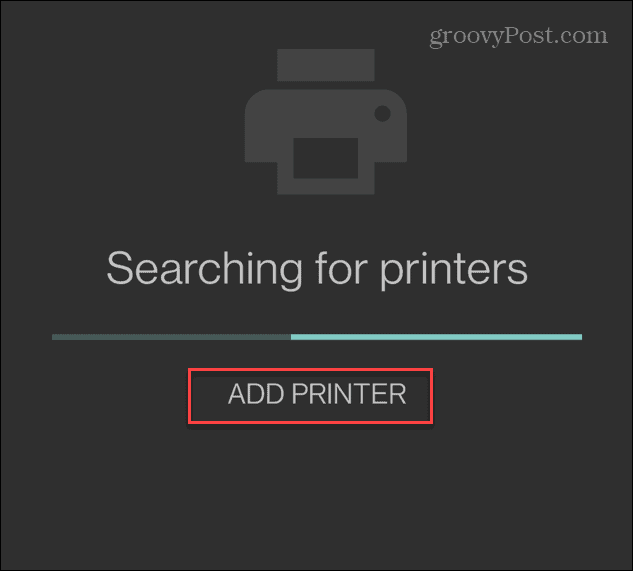
- Keď objaví vašu tlačiareň, klepnite na značku tlačiarne; v našom príklade je to Canon.
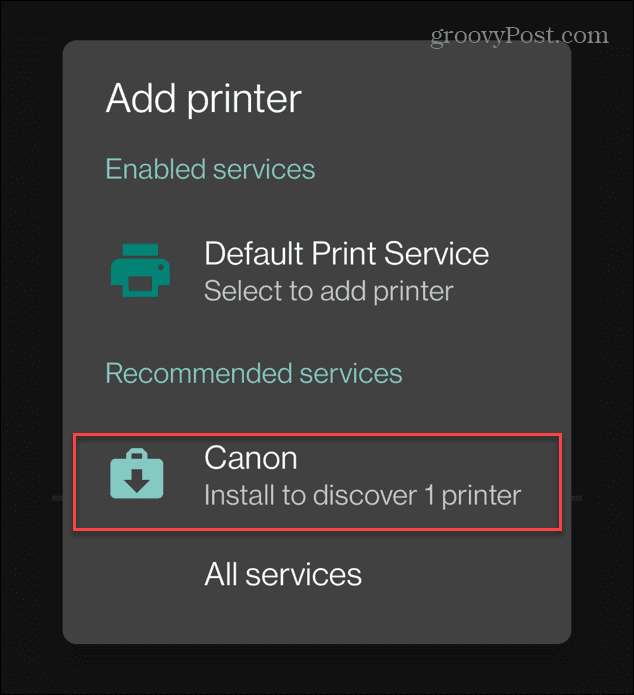
- The Obchod Google Play otvorí sa, aby ste mohli nainštalovať príslušný softvér pre vašu tlačiareň – klepnite na Inštalácia.
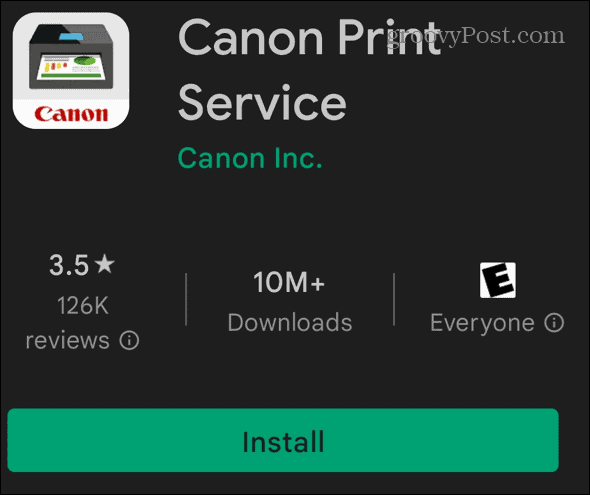
- Vrátite sa späť na tlačovú stránku, kde musíte vytlačiť textovú snímku obrazovky. Vyberte svoju tlačiareň z dostupných možností.
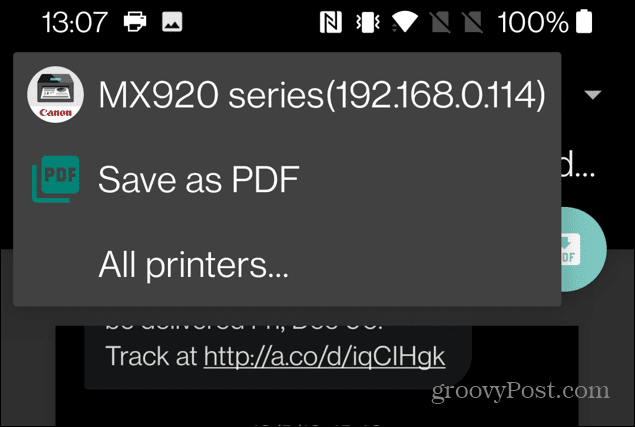
- Po výbere tlačiarne klepnite na Tlačidlo Tlačiť v pravom hornom rohu.
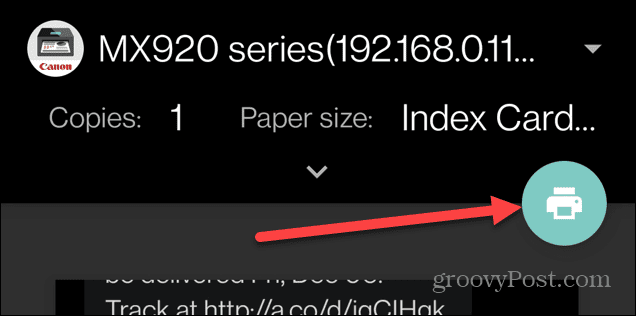
- Ak sa na tlačiarni zobrazí upozornenie, klepnite na OK tlačidlo.
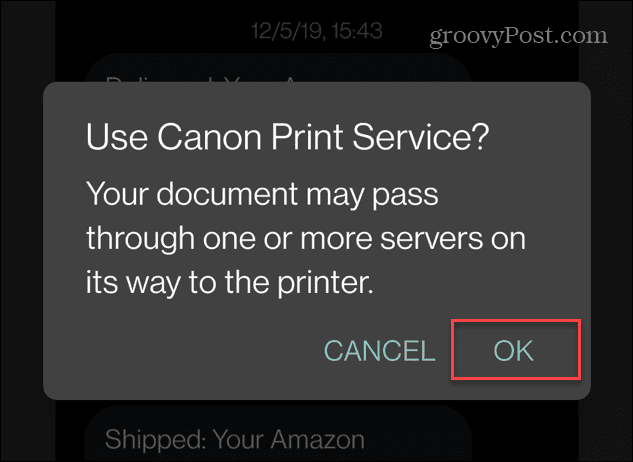
Snímka obrazovky vašich textových správ sa vytlačí na vašej tlačiarni a vytlačenú kópiu môžete použiť na to, na čo ich potrebujete.
Tlačte texty na základnej tlačiarni
Ak nemáte tlačiareň Wi-Fi, ale máte ju pripojenú k počítaču, môžete ju použiť na tlač textových správ v systéme Android.
Ak chcete tlačiť texty na káblovej tlačiarni, postupujte takto:
- Urobte snímku obrazovky textov, ktoré chcete vytlačiť.
- Otvor Galéria, nájdite a klepnite na snímku obrazovky, ktorú ste práve urobili, a klepnite na zdieľam tlačidlo.
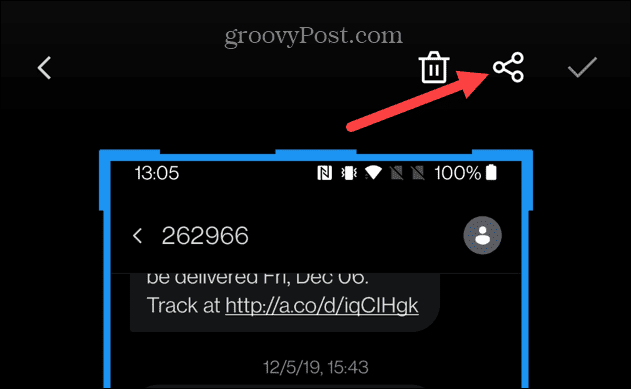
- Keď zdieľam zobrazí sa zoznam, vyberte Gmail alebo iného e-mailového klienta, ktorý preferujete.
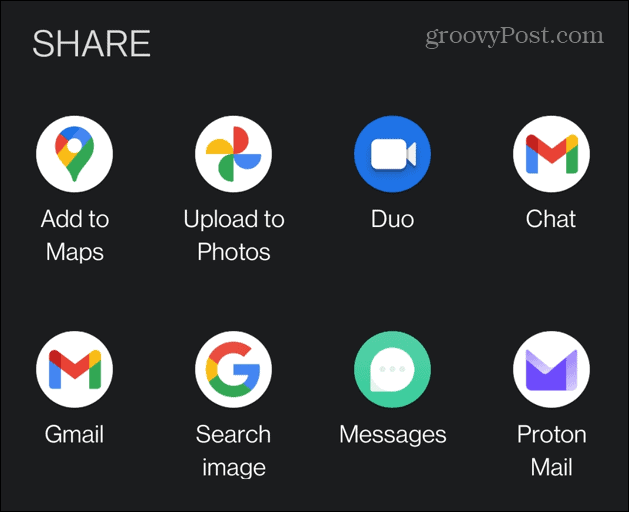
- Pošlite e-mailom snímku obrazovky vašich textových správ. Otvorte ho v počítači pomocou pripojenej tlačiarne a vytlačte si ich. Napríklad tlačíme textové správy z aplikácie Fotky v systéme Windows 10.
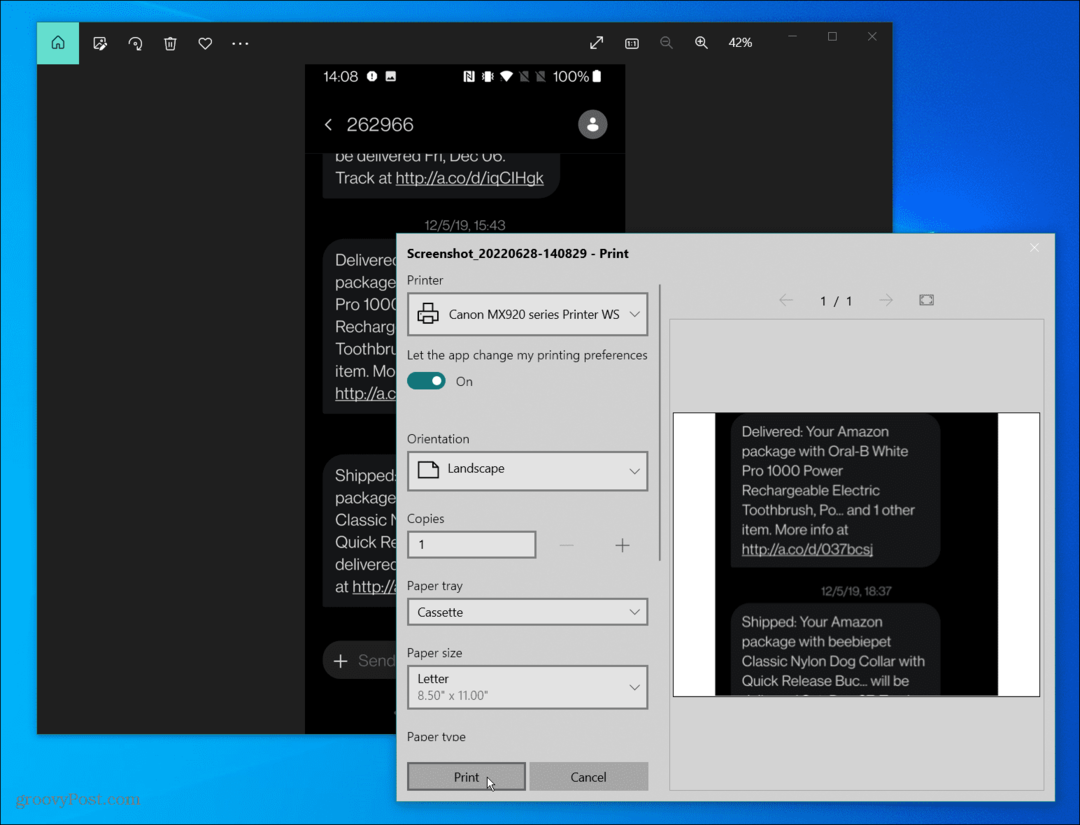
Tlač textových správ v systéme Android
Aj keď neexistuje spôsob, ako tlačiť texty priamo z aplikácie Správy, tieto riešenia vám poskytnú presne to, čo potrebujete. Vyžaduje si to niekoľko krokov navyše, ale je to jednoduchý proces.
Ak chcete získať viac informácií o tradičnej tlači, prečítajte si návod zdieľať tlačiareň v systéme Windows 11 alebo opraviť a chyba ovládača tlačiarne nie je k dispozícii v systéme Windows 11.
Ak používate iPhone, zistite, ako na to tlačiť textové správy na vašom iPhone.
Ako nájsť kód Product Key systému Windows 11
Ak potrebujete preniesť svoj produktový kľúč Windows 11 alebo ho len potrebujete na vykonanie čistej inštalácie operačného systému,...
Ako vymazať vyrovnávaciu pamäť Google Chrome, súbory cookie a históriu prehliadania
Chrome odvádza skvelú prácu pri ukladaní vašej histórie prehliadania, vyrovnávacej pamäte a súborov cookie na optimalizáciu výkonu vášho prehliadača online. Jej postup...
Priraďovanie cien v obchode: Ako získať ceny online pri nakupovaní v obchode
Nákup v obchode neznamená, že musíte platiť vyššie ceny. Vďaka zárukám dorovnania cien môžete získať online zľavy pri nákupe v...
Ako darovať predplatné Disney Plus digitálnou darčekovou kartou
Ak ste si užili Disney Plus a chcete sa oň podeliť s ostatnými, tu je návod, ako si kúpiť predplatné Disney+ Darček za...